把外边框图层放到红色字体的上面

对外边框进行如下图层样式设置:
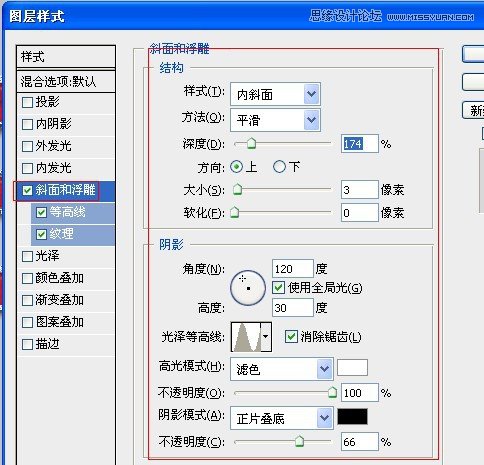
参数如下:

参数如下:

外边框效果如下:

载入外边框的选区,新建一个图层,填充正黄:
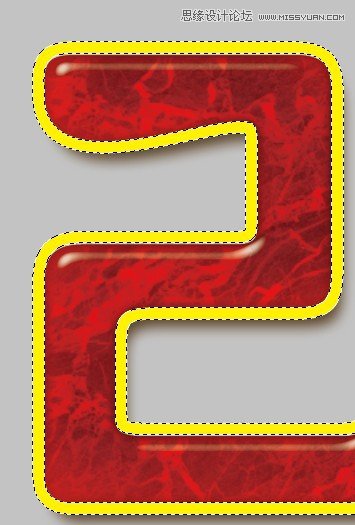
把正黄图层混合模式改为:“颜色”
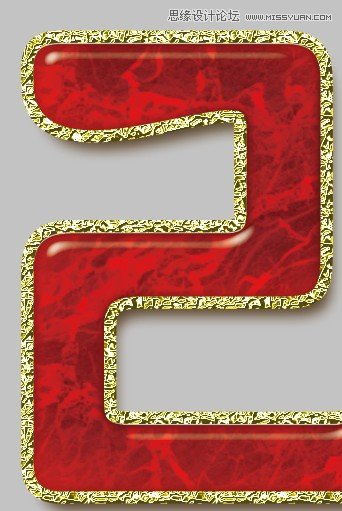
效果如下:
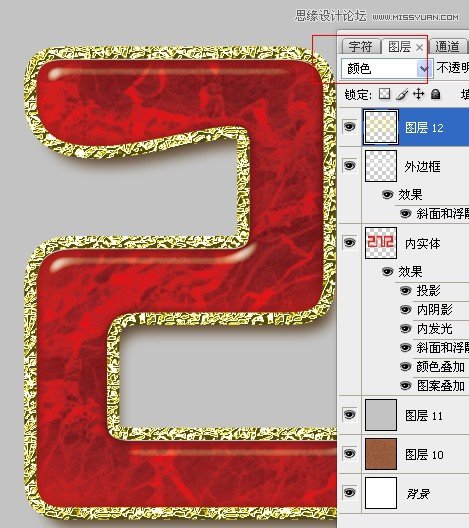
如果觉得金色不够明显,还可以再设置一下色彩平衡:
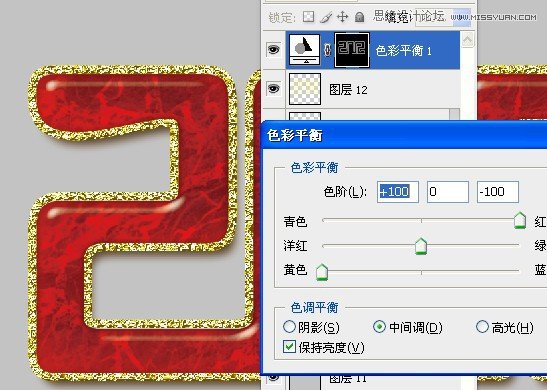
此时效果如下:

备份一个刚才我们做的所有效果图层后,把刚才做的所有效果图层全部合并:
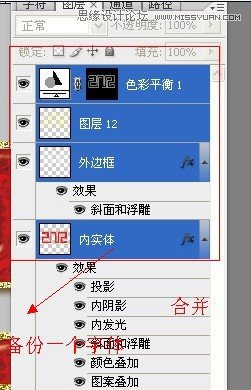
载入合并图层的选区,按住:ctrl+alt+方向键上,直到立体效果满意为止
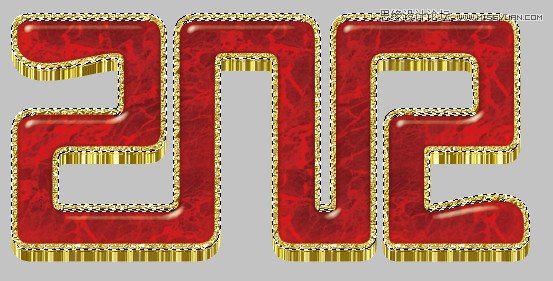
把外边框图层放到红色字体的上面

对外边框进行如下图层样式设置:
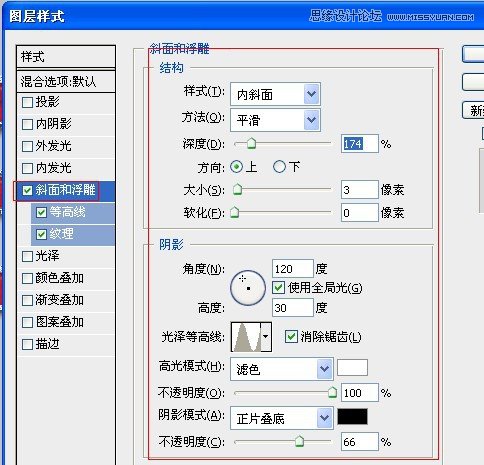
参数如下:

参数如下:

外边框效果如下:

载入外边框的选区,新建一个图层,填充正黄:
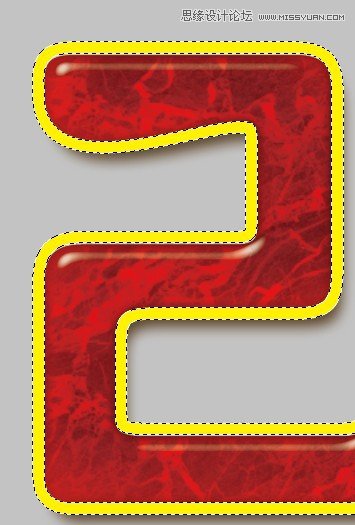
把正黄图层混合模式改为:“颜色”
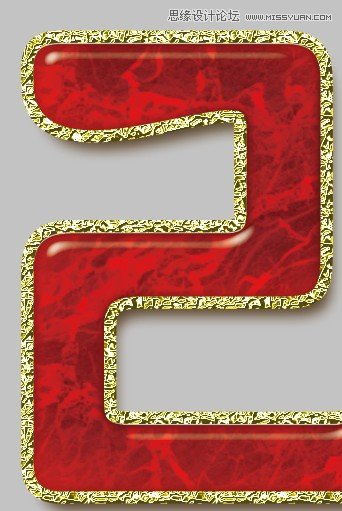
效果如下:
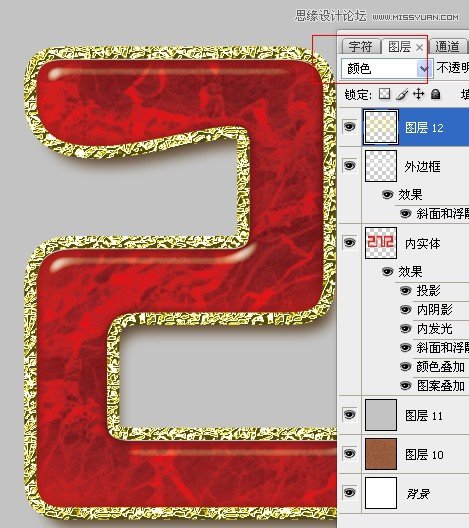
如果觉得金色不够明显,还可以再设置一下色彩平衡:
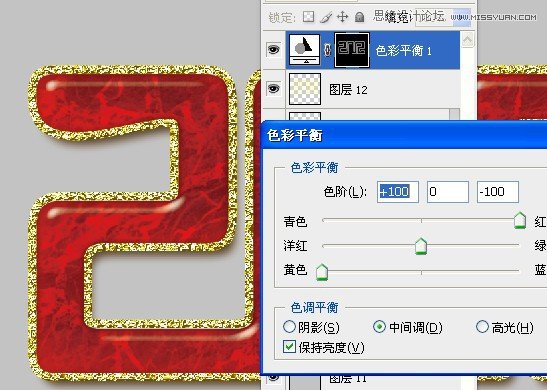
此时效果如下:

备份一个刚才我们做的所有效果图层后,把刚才做的所有效果图层全部合并:
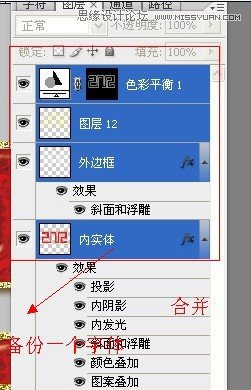
载入合并图层的选区,按住:ctrl+alt+方向键上,直到立体效果满意为止
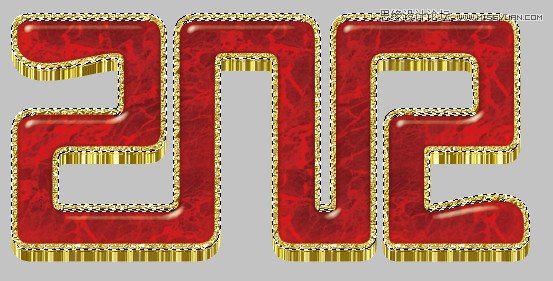
上一篇:用ps制作烟雾字